Ako zmeniť alebo obnoviť predvolené umiestnenie priečinka Camera Roll v systéme Windows 10

Táto príručka vám ukáže, ako zmeniť alebo obnoviť predvolené umiestnenie priečinka Camera Roll v systéme Windows 10.
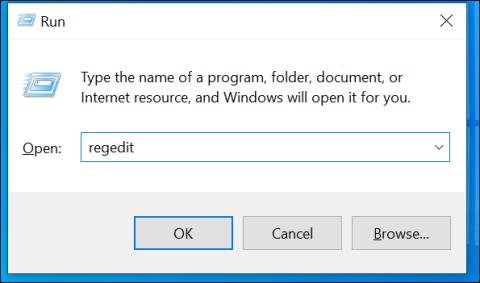
V predvolenom nastavení sa pri vytváraní nového priečinka v systéme Windows 10 priečinok automaticky nazýva „Nový priečinok“. S týmto názvom nie je absolútne žiadny problém, no ak sa vám nepáči a chcete použiť iný názov, môžete zmeniť predvolený názov pre nové priečinky vo Windowse 10. Tu je návod, ako na to.
Zmeňte predvolený názov nového priečinka v systéme Windows 10 prostredníctvom databázy Registry
Ak chcete zmeniť predvolený názov novovytvoreného priečinka v systéme Windows 10, musíte upraviť hodnotu v registri systému Windows. Ale skôr ako začnete, buďte opatrní pri úprave registra, pretože môžete úplne spôsobiť problémy s počítačom. Ak však budete pozorne postupovať podľa nižšie uvedených pokynov, nemali by nastať žiadne problémy. Aby ste boli v bezpečí, mali by ste si pred procesom úprav zálohovať aj register.
Okrem toho by ste si mali uvedomiť, že nový názov priečinka nebude obsahovať žiadne z nasledujúcich znakov:
\ / ? : * " > < |="">
Dostať sa do práce! Najprv otvorte dialógové okno Spustiť súčasným stlačením kombinácie klávesov Windows + R . Potom zadajte kľúčové slovo „ regedit “ a stlačte „ Enter “. (Môžete tiež otvoriť ponuku Štart , do vyhľadávacieho poľa napíšte „ regedit “ a stlačte „ Enter “).
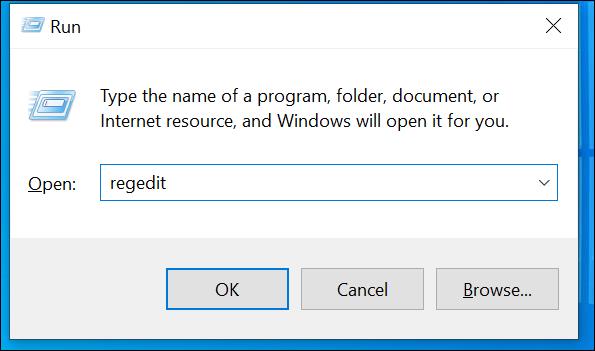
Keď sa otvorí Editor databázy Registry, prejdite na nasledujúcu cestu tak, že prejdete do priečinkov na ľavej strane obrazovky. Môžete tiež skopírovať a prilepiť nasledujúci riadok do poľa s adresou v hornej časti okna Editora databázy Registry a stlačiť kláves Enter:
HKEY_CURRENT_USER\SOFTWARE\Microsoft\Windows\CurrentVersion\Explorer
Kliknite na priečinok „ NamingTemplates “ na table Prieskumník vľavo. Ak tento priečinok nevidíte, kliknite pravým tlačidlom myši na priečinok „ Prieskumník “ a vyberte Nový > Kľúč . Zadajte „ NamingTemplates “ ako názov priečinka a potom stlačte „ Enter “.
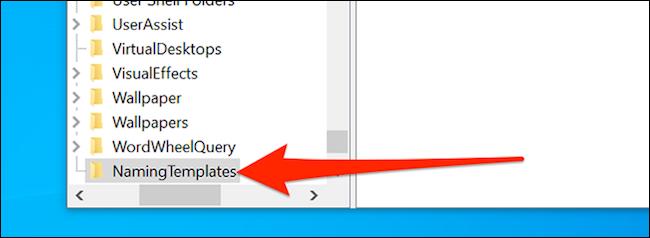
Kliknite na novovytvorený priečinok „ NamingTemplates “ vľavo. Potom kliknite pravým tlačidlom myši na ľubovoľné prázdne miesto na bielej obrazovke vpravo a vyberte Nový > Hodnota reťazca . Ako názov zadajte „ RenameNameTemplate “ a stlačte „ Enter “.
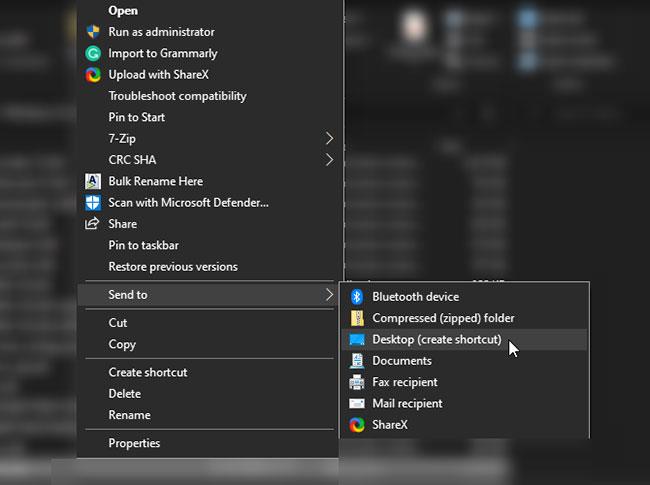
Dvojitým kliknutím na novovytvorený záznam „ RenameNameTemplate “ ho otvoríte. Do poľa Údaj hodnoty , ktoré sa zobrazí na obrazovke, zadajte názov, ktorý chcete použiť ako predvolený názov pre všetky novovytvorené priečinky. Ak chcete napríklad predvolene pomenovať všetky nové priečinky „ Mahesh New Folder “, jednoducho zadajte „ Mahesh New Folder “.
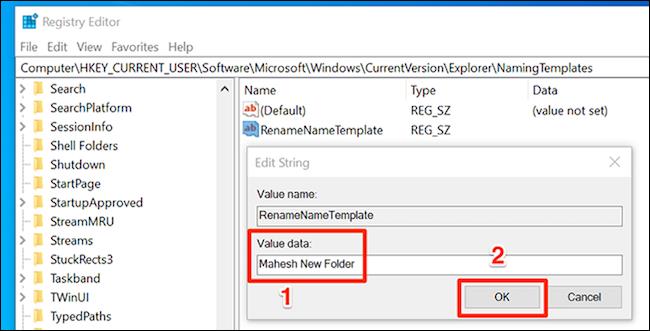
Kliknutím na „ OK “ uložíte zmeny.
Nakoniec zatvorte okno Editor databázy Registry.
Odteraz, keď vytvoríte nový priečinok, tomuto priečinku bude priradený názov, ktorý ste nastavili vyššie.
Táto príručka vám ukáže, ako zmeniť alebo obnoviť predvolené umiestnenie priečinka Camera Roll v systéme Windows 10.
Zmenšenie veľkosti a kapacity fotografií vám uľahčí ich zdieľanie alebo odosielanie komukoľvek. Najmä v systéme Windows 10 môžete hromadne meniť veľkosť fotografií pomocou niekoľkých jednoduchých krokov.
Ak nepotrebujete zobrazovať nedávno navštívené položky a miesta z bezpečnostných dôvodov alebo z dôvodov ochrany osobných údajov, môžete to jednoducho vypnúť.
Jedno miesto na ovládanie mnohých operácií priamo na systémovej lište.
V systéme Windows 10 si môžete stiahnuť a nainštalovať šablóny skupinovej politiky na správu nastavení Microsoft Edge a táto príručka vám ukáže tento proces.
Panel úloh má obmedzený priestor a ak pravidelne pracujete s viacerými aplikáciami, môže sa stať, že vám rýchlo dôjde miesto na pripnutie ďalších obľúbených aplikácií.
Stavový riadok v spodnej časti Prieskumníka vám povie, koľko položiek je vnútri a vybratých pre aktuálne otvorený priečinok. Dve nižšie uvedené tlačidlá sú dostupné aj na pravej strane stavového riadku.
Microsoft potvrdil, že ďalšou veľkou aktualizáciou je Windows 10 Fall Creators Update. Tu je návod, ako aktualizovať operačný systém skôr, ako ho spoločnosť oficiálne spustí.
Nastavenie Povoliť časovače budenia v Možnostiach napájania umožňuje systému Windows automaticky prebudiť počítač z režimu spánku, aby mohol vykonávať naplánované úlohy a iné programy.
Zabezpečenie systému Windows odosiela upozornenia s dôležitými informáciami o stave a zabezpečení vášho zariadenia. Môžete určiť, ktoré upozornenia chcete dostávať. V tomto článku vám Quantriman ukáže, ako zapnúť alebo vypnúť upozornenia z Centra zabezpečenia systému Windows v systéme Windows 10.
Tiež by sa vám mohlo páčiť, že kliknutím na ikonu na paneli úloh sa dostanete priamo do posledného okna, ktoré ste mali v aplikácii otvorené, bez potreby miniatúry.
Ak chcete zmeniť prvý deň v týždni vo Windowse 10 tak, aby zodpovedal krajine, v ktorej žijete, vášmu pracovnému prostrediu alebo chcete lepšie spravovať svoj kalendár, môžete to zmeniť cez aplikáciu Nastavenia alebo Ovládací panel.
Počnúc verziou aplikácie Váš telefón 1.20111.105.0 bolo pridané nové nastavenie viacerých okien, ktoré vám umožňuje povoliť alebo zakázať upozornenie pred zatvorením viacerých okien pri ukončení aplikácie Váš telefón.
Táto príručka vám ukáže, ako povoliť alebo zakázať zásadu dlhých ciest Win32, aby mali cesty dlhšie ako 260 znakov pre všetkých používateľov v systéme Windows 10.
V súčasnosti používanie mnohých programov pre notebooky spôsobuje rýchle vybitie batérie. Aj to je jeden z dôvodov, prečo sa batérie v počítači rýchlo opotrebúvajú. Nižšie sú uvedené najefektívnejšie spôsoby šetrenia batérie v systéme Windows 10, ktoré by čitatelia mali zvážiť.
Ak chcete, môžete štandardizovať obrázok účtu pre všetkých používateľov v počítači na predvolený obrázok účtu a zabrániť používateľom, aby si neskôr mohli zmeniť obrázok účtu.
Už vás nebaví Windows 10 otravovať úvodnou obrazovkou „Vyťažte ešte viac zo systému Windows“ pri každej aktualizácii? Niektorým ľuďom môže pomôcť, ale aj prekážať tým, ktorí to nepotrebujú. Tu je návod, ako túto funkciu vypnúť.
Ak máte výkonný počítač alebo nemáte veľa programov pri spustení v systéme Windows 10, môžete sa pokúsiť znížiť alebo dokonca úplne zakázať oneskorenie spustenia, aby ste pomohli rýchlejšiemu spusteniu počítača.
Nový prehliadač Edge založený na prehliadači Chromium od spoločnosti Microsoft ruší podporu pre súbory elektronických kníh EPUB. Na prezeranie súborov EPUB v systéme Windows 10 budete potrebovať aplikáciu čítačky EPUB tretej strany. Tu je niekoľko dobrých bezplatných možností, z ktorých si môžete vybrať.
Možno to neviete, ale jednou z najväčších výhod používania OneDrive je jeho skvelá funkcia, nazývaná zástupné symboly.
Režim Kiosk v systéme Windows 10 je režim na používanie iba 1 aplikácie alebo prístup iba k 1 webovej lokalite s hosťami.
Táto príručka vám ukáže, ako zmeniť alebo obnoviť predvolené umiestnenie priečinka Camera Roll v systéme Windows 10.
Úprava súboru hosts môže spôsobiť, že nebudete môcť pristupovať na internet, ak súbor nie je správne upravený. Nasledujúci článok vás prevedie úpravou súboru hosts v systéme Windows 10.
Zmenšenie veľkosti a kapacity fotografií vám uľahčí ich zdieľanie alebo odosielanie komukoľvek. Najmä v systéme Windows 10 môžete hromadne meniť veľkosť fotografií pomocou niekoľkých jednoduchých krokov.
Ak nepotrebujete zobrazovať nedávno navštívené položky a miesta z bezpečnostných dôvodov alebo z dôvodov ochrany osobných údajov, môžete to jednoducho vypnúť.
Spoločnosť Microsoft práve vydala aktualizáciu Windows 10 Anniversary Update s mnohými vylepšeniami a novými funkciami. V tejto novej aktualizácii uvidíte veľa zmien. Od podpory stylusu Windows Ink až po podporu rozšírenia prehliadača Microsoft Edge sa výrazne zlepšila ponuka Štart a Cortana.
Jedno miesto na ovládanie mnohých operácií priamo na systémovej lište.
V systéme Windows 10 si môžete stiahnuť a nainštalovať šablóny skupinovej politiky na správu nastavení Microsoft Edge a táto príručka vám ukáže tento proces.
Tmavý režim je rozhranie s tmavým pozadím v systéme Windows 10, ktoré pomáha počítaču šetriť energiu batérie a znižovať vplyv na oči používateľa.
Panel úloh má obmedzený priestor a ak pravidelne pracujete s viacerými aplikáciami, môže sa stať, že vám rýchlo dôjde miesto na pripnutie ďalších obľúbených aplikácií.






















